
Laptops fra mellem- og højprisintervallet er ofte udstyret med et diskret videokort, mens i budget eller specielt udstyr pr. Grafik, er videoudgangsprocessoren ansvarlig. NVIDIA er førende inden for produktion af mobile videokort, der ofte kan findes i de bærbare computere fra forskellige producenter. Listen over modeller, der anvendes, er både GeForce 710m. Det vil kun blive betjent af en sådan grafikadapter, efter at du har installeret egnede drivere, som vi vil tale inden for vores dagens artikel.
Vi leder efter og downloader drivere til NVIDIA GeForce 710m Video Card
Der er forskellige måder at søge efter chauffør på - brugen af den officielle hjemmeside for virksomhedens online service eller software, tredjeparts software og webtjenester eller et standard system. Hver af de angivne metoder har sine fordele og ulemper. Derudover vil hver af dem være optimale i visse situationer.Metode 1: Side med drivere på webstedet Nvidia
Et firma, der fremstiller computerkomponenter i stor skala, skal have sin egen officielle hjemmeside, hvor detaljerede oplysninger om produkter og forskellige ekstra indhold skal placeres. NVIDIA har en sådan ressource, og en hel sektion er allokeret til at arbejde sammen med chaufførerne. Derfor vil den bedste løsning downloade filer fra denne kilde, fordi du er garanteret at modtage arbejdssoftware uden virus indeni.
Drivervalgsside på NVIDIAs hjemmeside
- Klik på LX på linket ovenfor og gå til afsnittet "Drivers" i fanen.
- Her, for den korrekte søgning efter software, vil det være nødvendigt at udfylde formularen, det ser ud til at dette:
- Produkttype: GeForce;
- Produktserie: GeForce 700m serie (notesbøger);
- Produktfamilie: GeForce 710m;
- Operativsystem: Angiv i overensstemmelse med den aktuelle version og udledning af OS;
- Windows Driver Type: Standard;
- Download type: Game Ready Driver (GRD);
- Sprog: Vælg et passende softwareforsyningssprog.
Når du er færdig, skal du klikke på "Søg" for at gå til føreren fundet.
- I fanen Støttede produkter kan du igen sørge for, at føreren fundet er kompatibelt med aktivt udstyr, og klik derefter på "Download nu".
- Bekræft licensaftalens regler og fortsæt til downloadfiler.
- I slutningen af downloadet skal du køre installatøren og vente, indtil den udpakker alle biblioteker i systemet.
- Installationsguiden Kontroller systemkompatibilitet.
- Vil blive bedt om at indstille installationsparametre. Uerfarne brugere anbefaler vi dig at vælge indstillingen "Express (anbefales)". Med denne konfiguration installeres alle tilgængelige NVIDIA-komponenter og opdateres. Med den valgte "Selective Installation (Avancerede indstillinger)" vil brugeren selvstændigt vælge den software, der kræves til installation. Listen vil være til stede - "Nvidia GeForce erfaring", "Physx System Software" og den ønskede "Graphics Driver". Navnet er fremhævet i blåt, og når du klikker på det, flyttes du til nogle af vores varer, hvor det beskriver detaljeret om formålet med disse værktøjer.
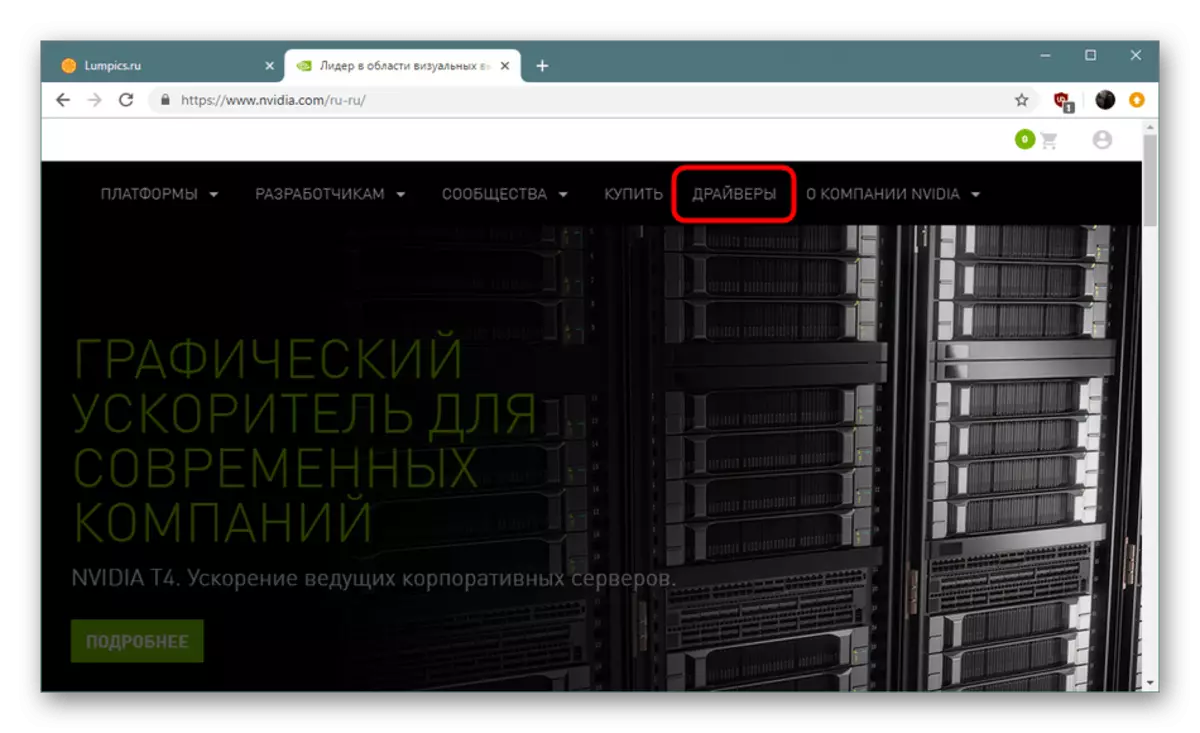
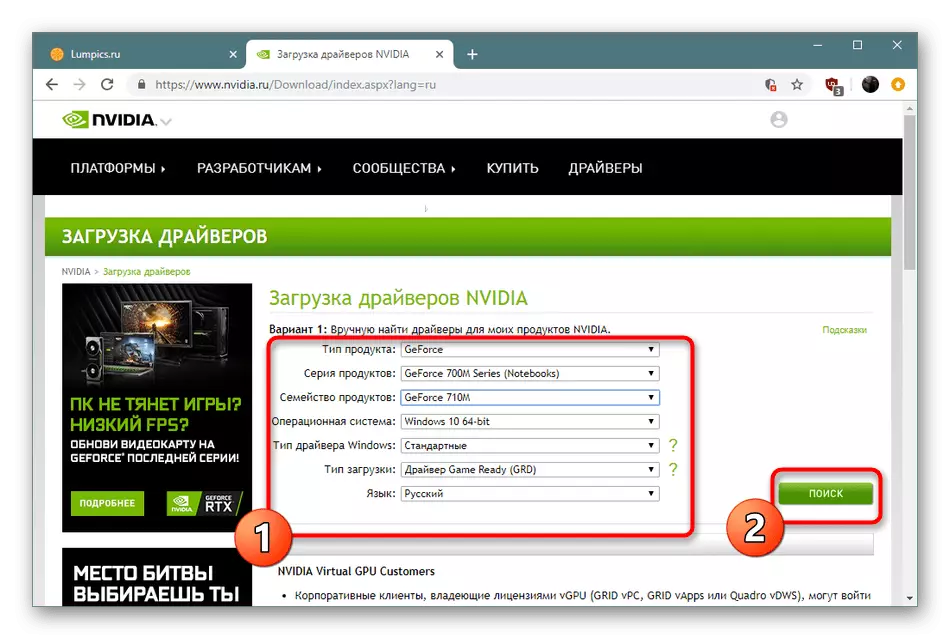
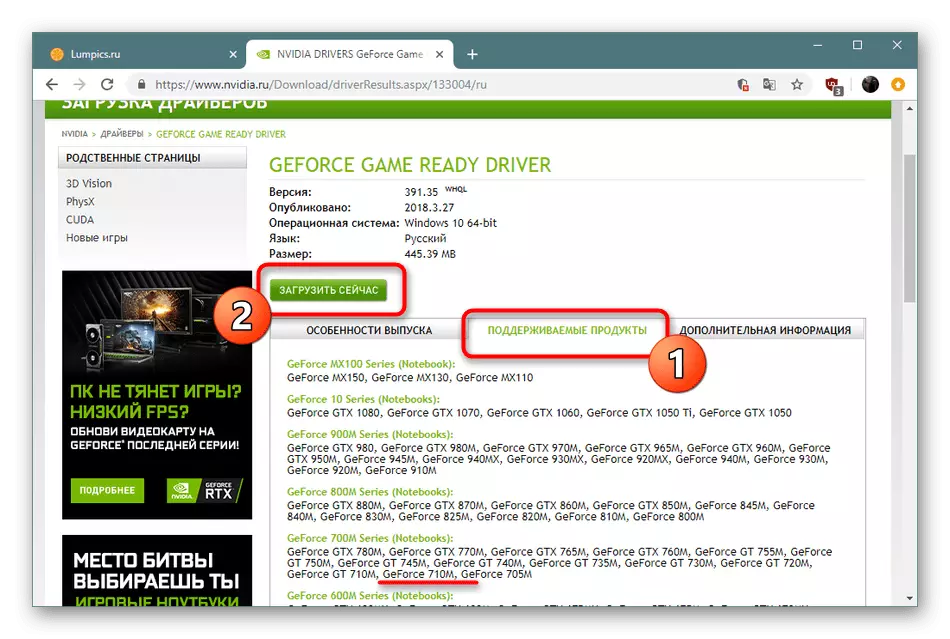

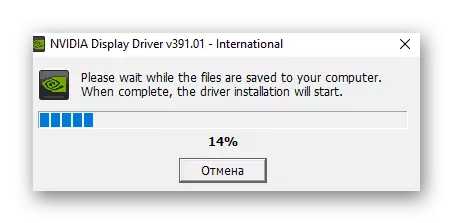

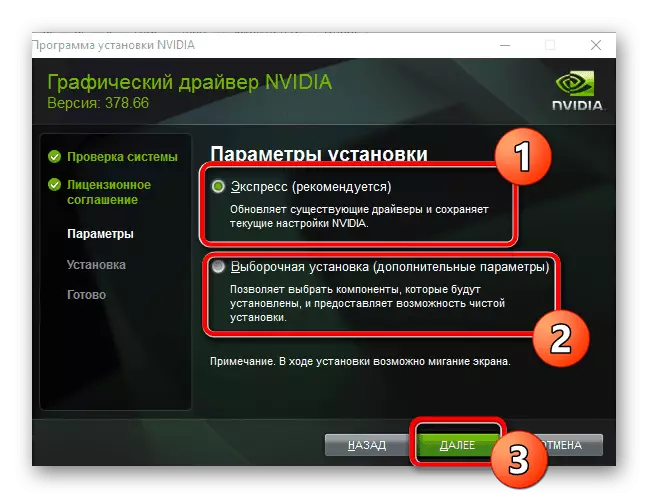
Driverinstallationen tager lidt tid, og efter at skærmen vises om genstart af den bærbare computer. Bekræft det som en genstart kræver, at alle innovationer trådte i kraft, og grafikadapteren fungerede korrekt.
Metode 2: Online service fra udvikleren
Der er mulighed for at omgå følgende søgningsprocedure. Det vil være særligt nyttigt for de brugere, der har svært ved at angive versionen og udledningen af OS eller blot ønsker at gemme deres tid ved at køre automatisk scanning og valg af føreren. Vi taler om den officielle service Nvidia, og interaktionsproceduren ser sådan ud:
Officiel Online Service til Driver Søg
- Gå til scanningssiden og vent på afslutningen af analysen. Under denne operation vil værktøjet kontrollere det anvendte videokort, bestemmer operativsystemet og dets udledning.
- Bemærk, at den optimale indstilling vil være åbningen af denne webressource via Internet Explorer eller Microsoft Edge-browseren, da de er kompatible med Java. I samme Google Chrome eller Yandex.Browser fungerer værktøjet muligvis ikke korrekt. Imidlertid skal Java forudinstalleres på computeren. Hvis du endnu ikke har gjort det, skal du tjekke instruktionerne nedenfor.

Metode 3: Corporate Software GeForce Experience
Hvis du har kendskab til dig selv med vejen 1, så ved du, at standard sæt software også indeholder NVIDIA GeForce oplevelse. Et sådant program tillader ikke kun at konfigurere grafik i applikationer og OS, men indeholder også et driveropdateringsværktøj. Periodisk begynder det uafhængigt, men intet forhindrer dig i at starte det manuelt og downloade den nødvendige filpakke til NVIDIA GeForce 710m. Udvidede instruktioner til udførelse af opgaven læses i en anden artikel med følgende link.
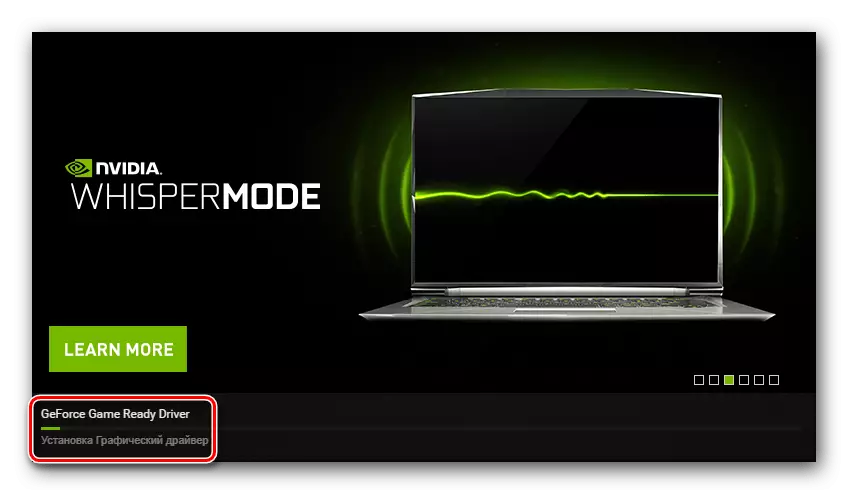
Læs mere: Installation af videokortdrivere ved hjælp af NVIDIA GeForce-oplevelse
Metode 4: Software til opdatering og installation af drivere
Notebook-brugere bruger normalt den officielle licenserede disk, som er inkluderet i kittet for at installere de nødvendige drivere. Grafikadapteren opdateres dog ganske ofte, og den gamle version er placeret på disken. Derudover kan cd gå tabt. Om nødvendigt er masseinstallationen af chauffører en god løsning til at appellere til specielle tredjepartsapplikationer. Der er et særskilt materiale på vores websted dedikeret til emnerne af lignende løsninger.
Læs mere: De bedste programmer til installation af drivere
Ud over anmeldelser er der instruktioner til brug af specifik software, såsom DriverPack-løsning. Vi har ekstremt anbefalet at gøre dig bekendt med det, hvis du beslutter dig for at bruge en måde med tredjeparts applikationer. Resten af softwaren fungerer på omtrent samme princip, så manualen nedenfor kan betragtes som næsten universel.

Læs mere: Sådan opdateres drivere på en computer ved hjælp af DriverPack-løsningen
Metode 5: Nvidia GeForce 710m Identifikator
NVIDIA GeForce 710m grafisk adapter overvejet, samt alle andre sådanne komponenter, har et unikt nummer, der definerer enheden i operativsystemet. Det nødvendige videokort har en sådan identifikator som følger:
PCI \ VEN_10DE & DEV_1295

Nu er der mange forskellige nyttige webtjenester på internettet, blandt hvilke der er situationer til søgning og download af drivere på enhedens ID. Du kender chipidentifikatoren, det forbliver kun at bruge en af disse ressourcer til at finde egnede filer. Læs mere om dette i en anden vores artikel næste.
Læs mere: Søg efter hardwaredrivere
Metode 6: Indbygget Windows-værktøj
Device Manager-menuen i Windows gemmer oplysninger om alle tilsluttede og indbyggede enheder, herunder videokortet. Men ikke alle bruger ved, at der ud over udgangen af nyttige oplysninger er en søgefunktion og installation af softwareopdateringer. Du kan bruge den ved at klikke på PCM på udstyret og vælge "Update Driver" -genstanden. Derefter er søgemuligheden angivet via internettet, og det forbliver kun at vente på afslutningen af proceduren.

Læs mere: Installation af drivere med standard Windows-værktøjer
Enhver grafikadapter fungerer regelmæssigt kun, hvis der er kompatible drivere, helst den nyeste version. Derfor skal enhver bruger vælge muligheden for at søge og installere, hvilket vil være optimal. Du kender dem alle, det er kun for at kende mere detaljeret og træffe en beslutning.
